VMware17安装Windows10详细记录
1. 前置准备
- VMware软件,这里用的VMware17
- Windows系统镜像文件(.iso文件)
- Windows系统官方下载地址:Windows系统官方下载
- I Tell You旧版站点:MSDN, 我告诉你 – 做一个安静的工具站 (itellyou.cn)
- I Tell You新版站点:NEXT, ITELLYOU
2. 新建虚拟机
- 下面直接上图


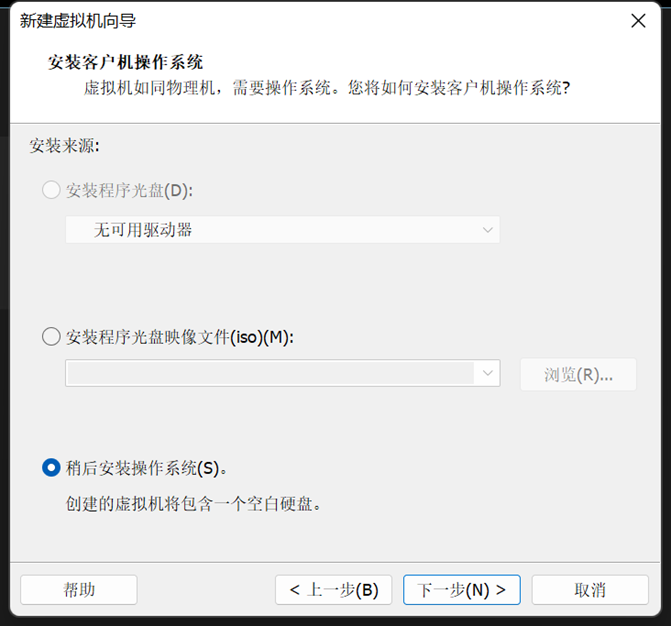
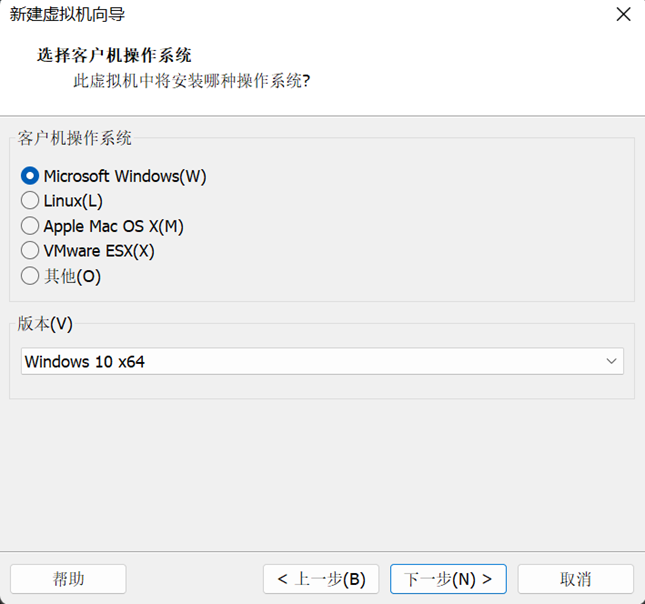
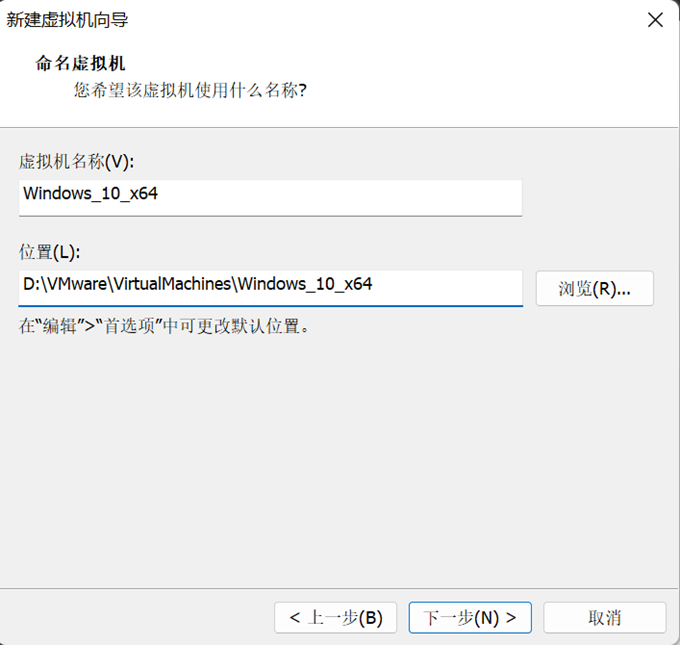

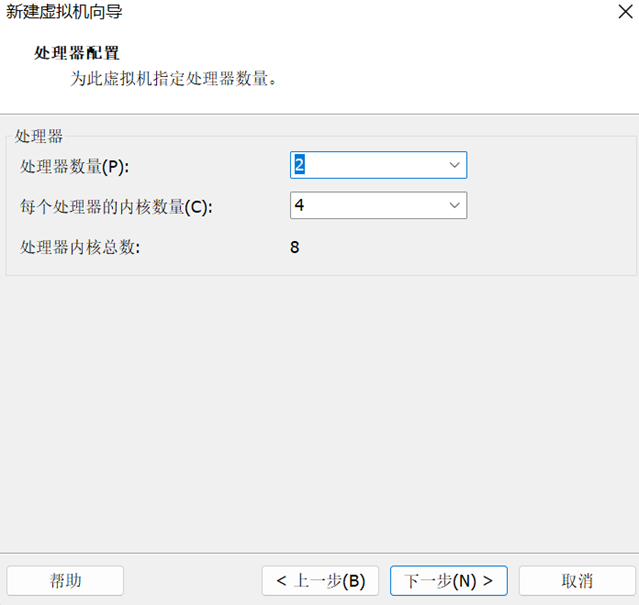
- 注:处理器数量,根据自己电脑的配置进行适当的设置
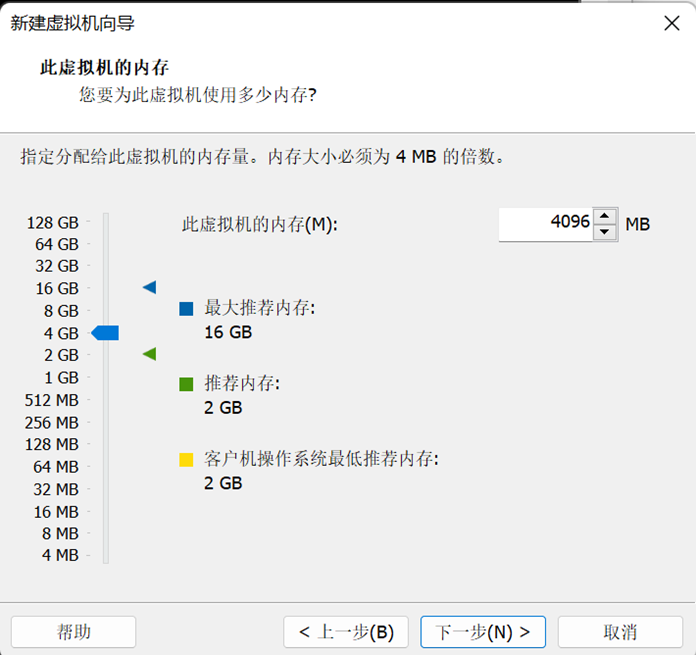
- 注:分配的内存量,根据自己电脑的配置进行适当的设置(一般按推荐的2GB就够了)
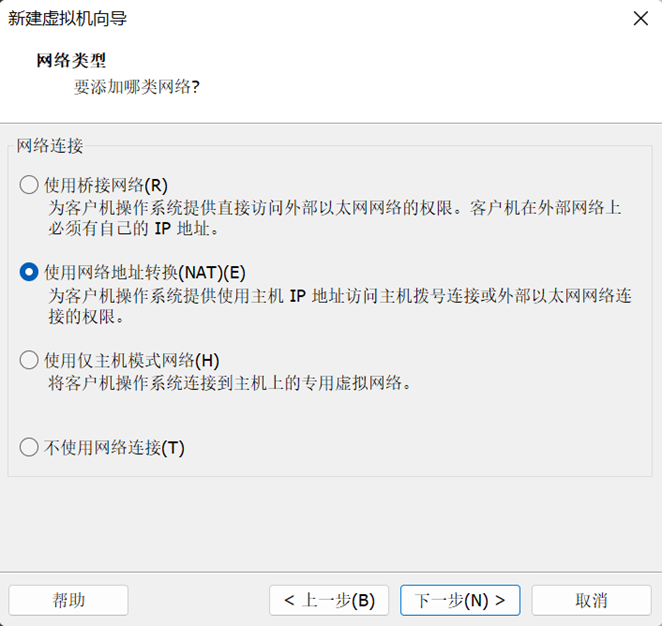
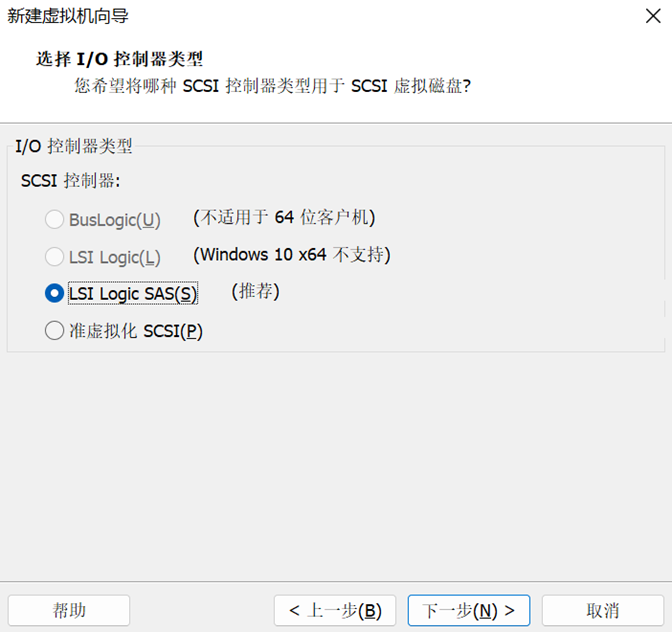
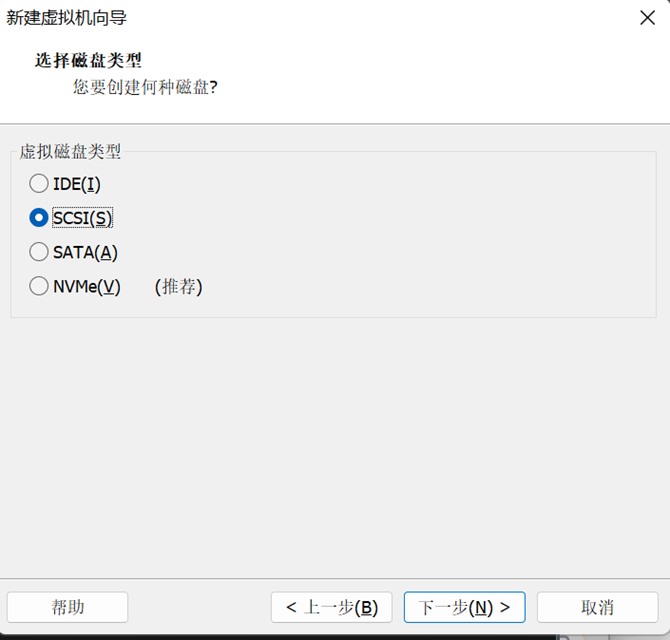
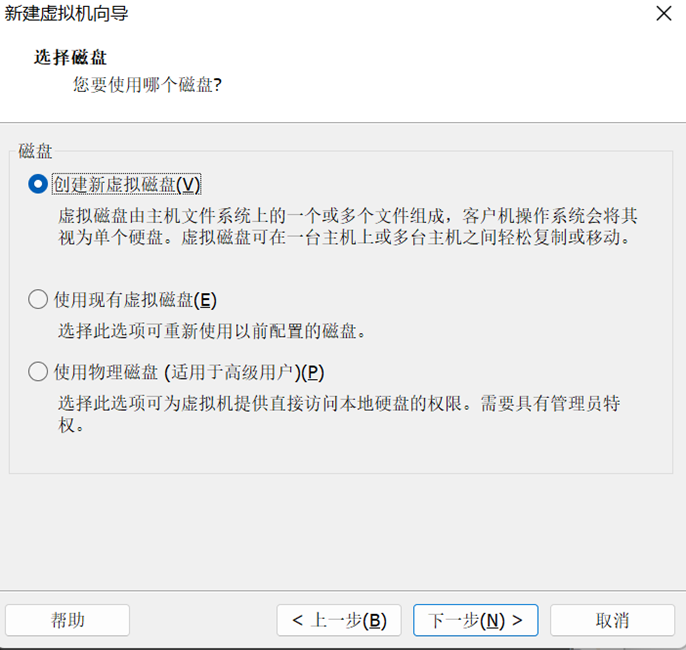


- 这里点击
浏览,选择保存位置,用默认的路径也可以(保存到一起看着顺心🤣)




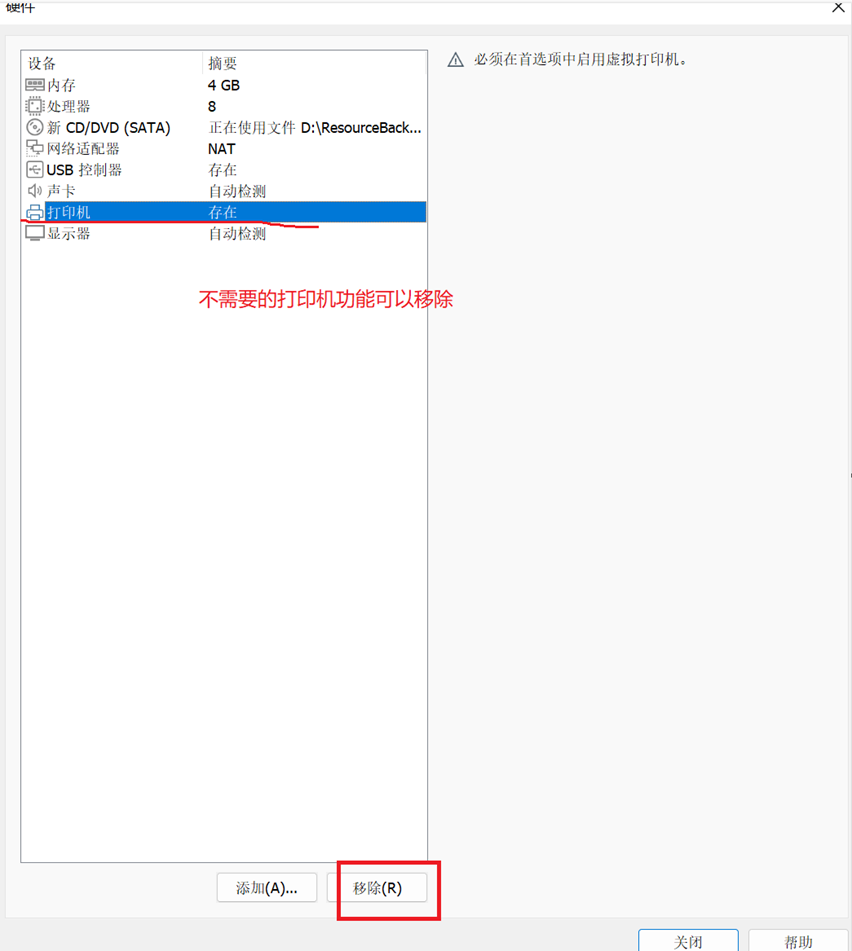
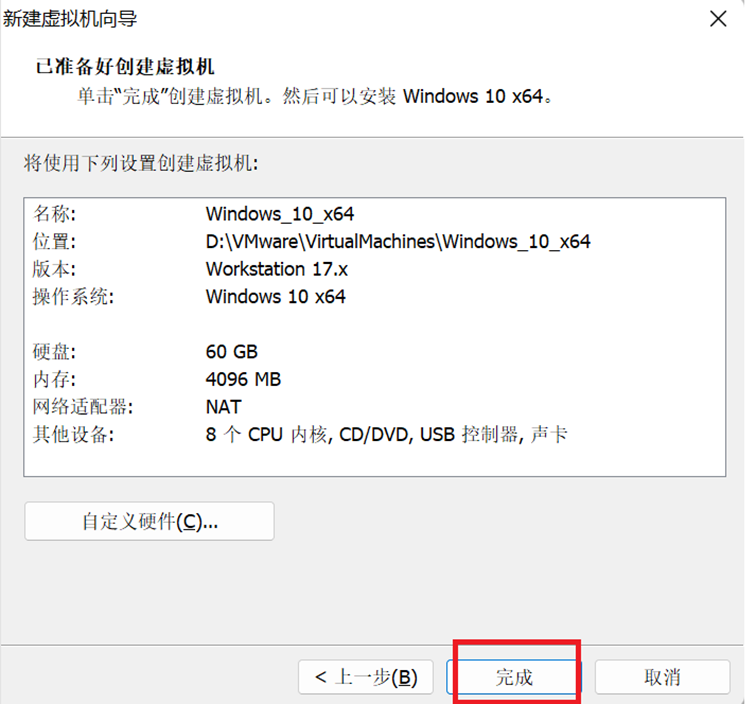
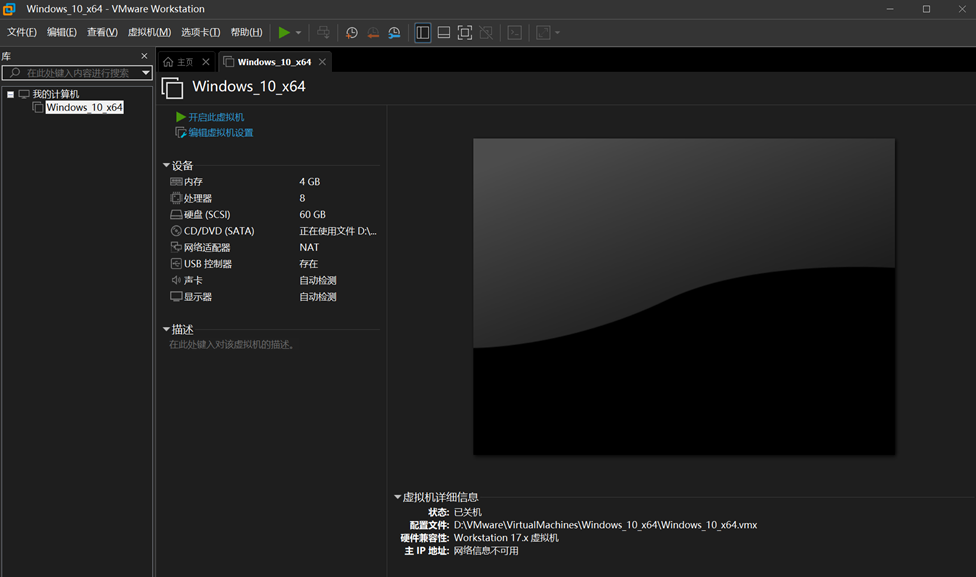
3. 安装系统
- 这里安装的是Windows10系统
- 直接上图
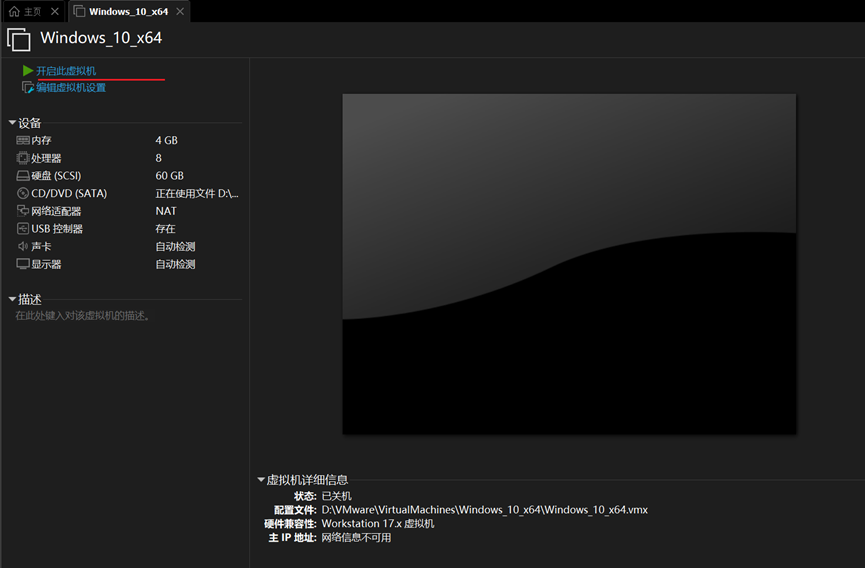
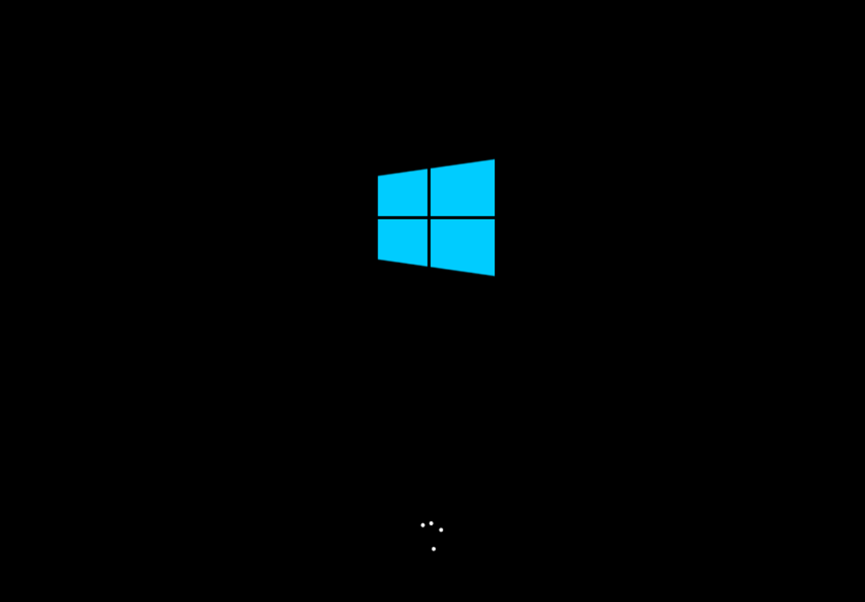

- 因为虚拟机没打算磁盘分区,所以后面基本上都是下一步了(实际是懒,忘了截图了🤣)
- ……跳过 N 步后……
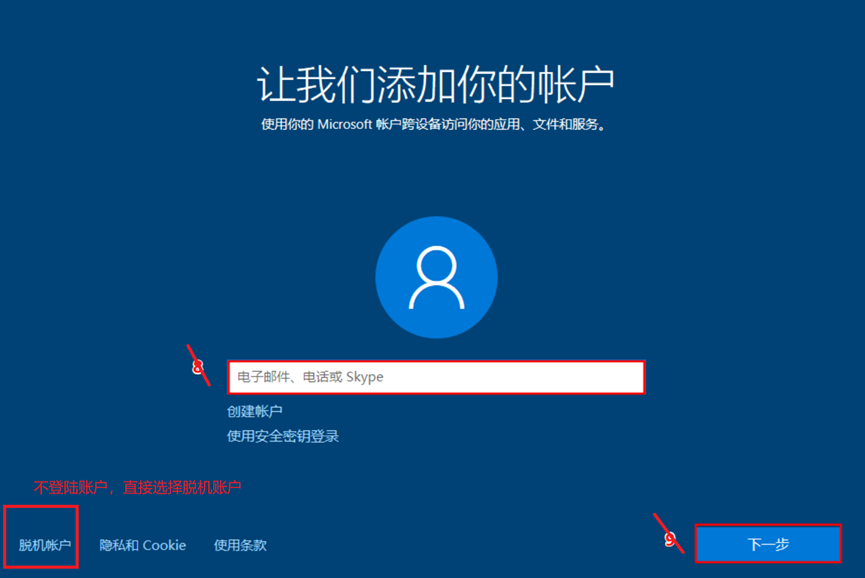
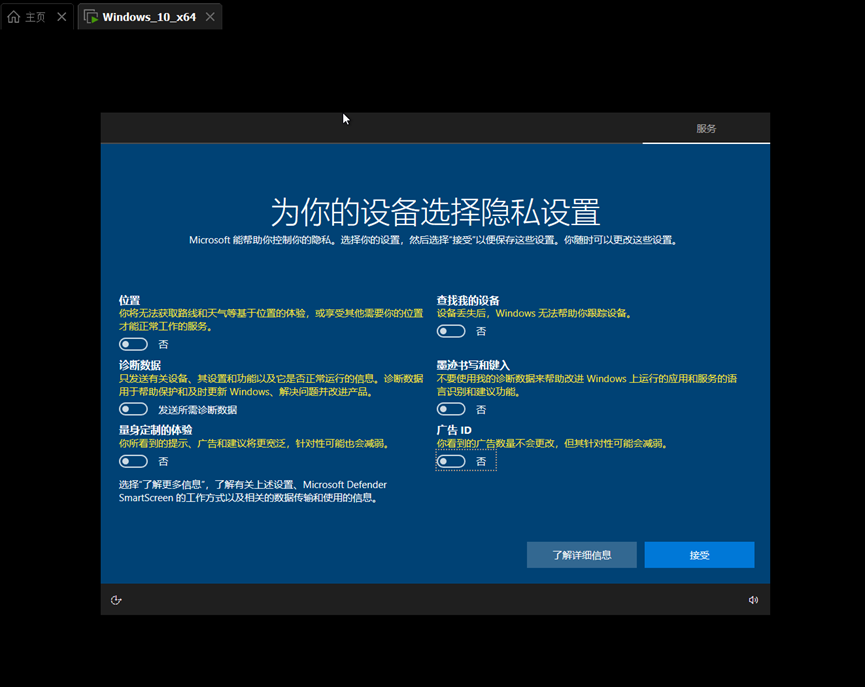

4. 安装VMware Tools
- VMware Tools的作用:主要是能实现主机与虚拟机之间的文件共享,同时可支持自由拖拽的功能……

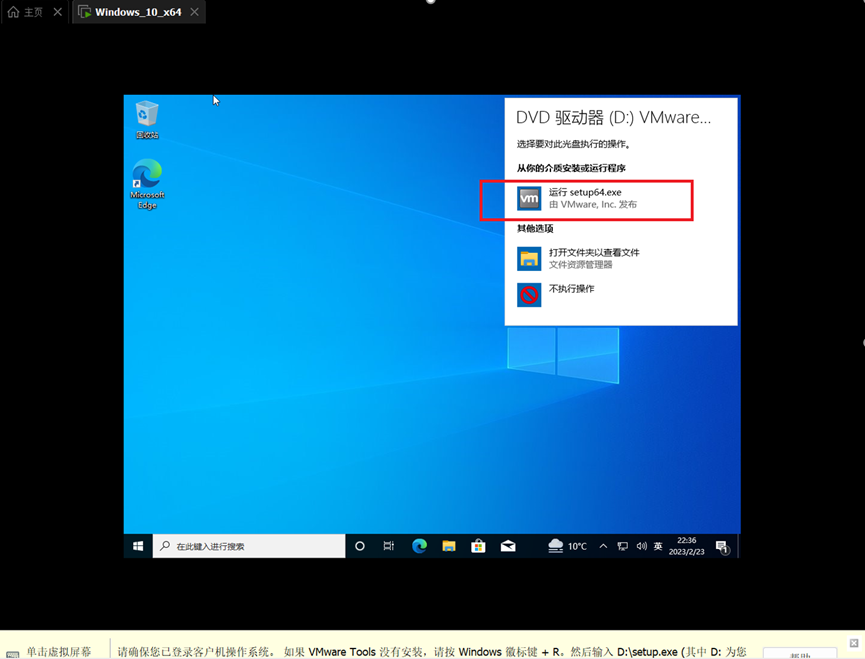
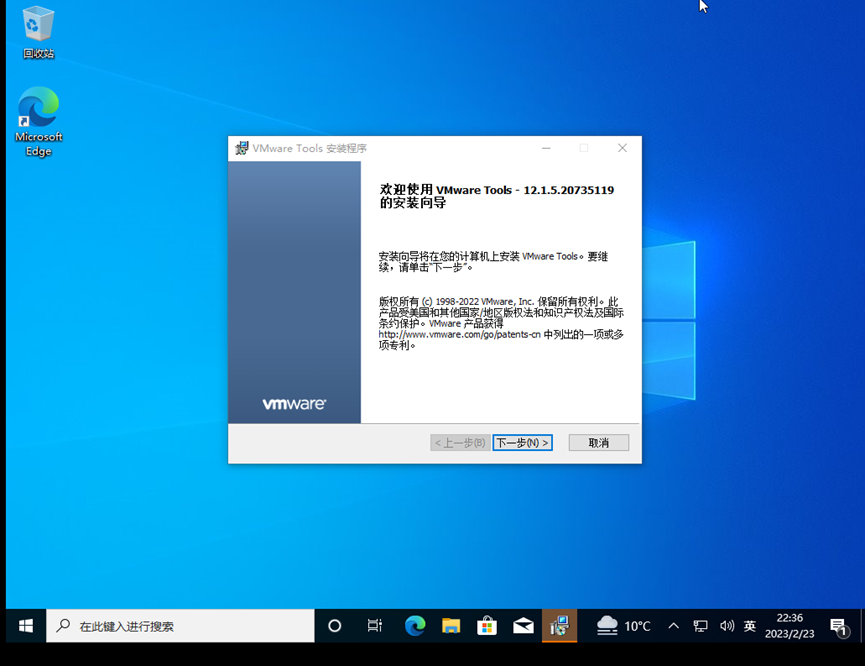
- 也是一直点
下一步就可以了,安装完成后,重启系统即可

- 拖动文件即可实现文件交换

5. 设置共享文件夹(可省略)
- 安装了 VMware Tools 就可以不用设置共享文件夹了,但也可以设置。

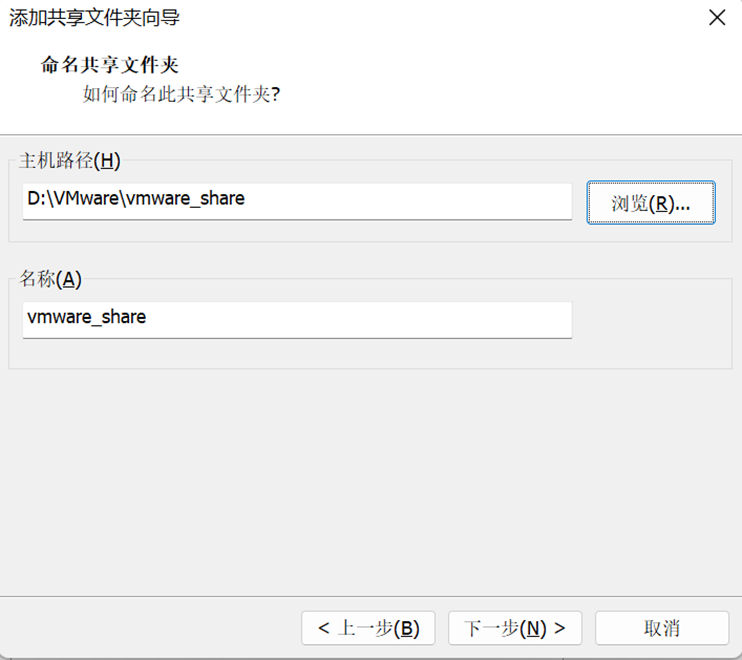
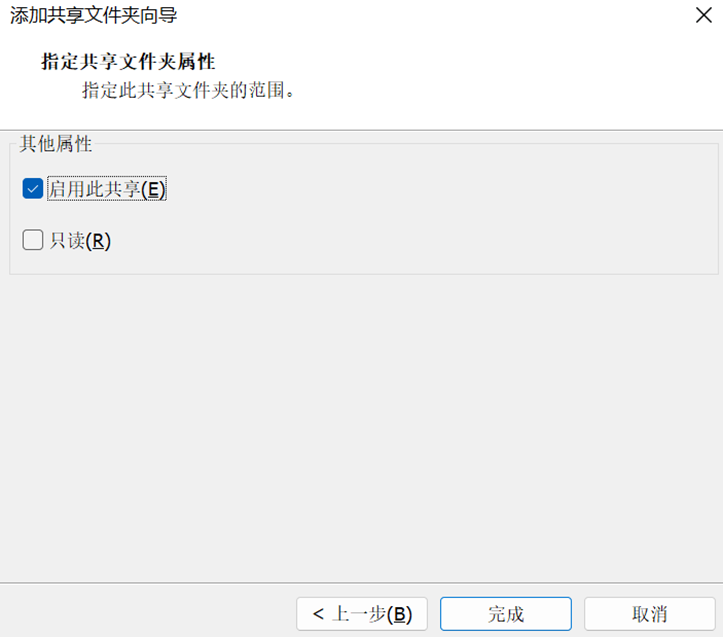

到底了 😃


